Rimuovere il layer di particelle filtrate ed eseguire la connessione alle particelle originali e filtrate come layer separati.
Per questo esercizio viene utilizzata la Carta geotopografica AnalyzeMap1.dwg creata e modificata negli esercizi precedenti.
Come confrontare due layer di particelle
- In Gestione visualizzazioni, fare clic con il pulsante destro del mouse sul layer Parcels e scegliere Rimuovi layer.
-
Fare clic su

 .
.
- Nella finestra Connessione dati, connettersi al file SDF creato che contiene solo le particelle incluse nella zona di costruzione. Aggiungere questi dati alla Carta geotopografica.
Lasciare aperta la finestra Connessione dati, ma spostarla lateralmente per poter visualizzare il riquadro Attività.
- In Gestione visualizzazioni, selezionare il nuovo layer Parcels, quindi fare clic sul relativo nome. Immettere un nuovo nome, ad esempio ConstructionParcels.
- Nella finestra Connessione dati, connettersi al file contenente il gruppo di particelle originali. Aggiungere i dati alla Carta e chiudere la finestra Connessione dati.
Il nuovo layer è denominato Parcels in Gestione visualizzazioni.
Confronto dei layer mediante gli stili
È possibile applicare uno stile differente ai due layer e utilizzare la trasparenza per metterli a confronto.
Per confrontare i layer è anche possibile utilizzare l'overlay. Per un esempio di Overlay, vedere Lezione 4: Esecuzione di un'analisi dello scenario di inondazione mediante overlay (lezione successiva).
Come confrontare due layer mediante gli stili
- In Gestione visualizzazioni, fare clic con il pulsante destro del mouse sul layer di particelle originale Parcels e scegliere Modifica stile.
- Nell'Editor di stile, impostare l'elemento di riempimento per questo layer di particelle affinché risulti abbastanza trasparente (75) e di colore verde chiaro. Lasciare aperto l'Editor di stile.
- Fare clic sul layer di particelle della zona di costruzione (ConstructionParcels).
- Nell'Editor di stile, impostare il layer di particelle in modo che risulti opaco (trasparenza impostata su 255) e di colore marrone medio. Chiudere l'Editor di stile.
- In Gestione visualizzazioni, visualizzare nuovamente l'immagine raster di superficie selezionando la relativa casella e la casella del layer di curve di livello.
- In Gestione visualizzazioni, deselezionare la casella di controllo per il layer di buffer.
- In Gestione visualizzazioni, fare clic su Ordine di visualizzazione.
- Verificare che l'ordine di visualizzazione sia simile a quello dell'illustrazione seguente:
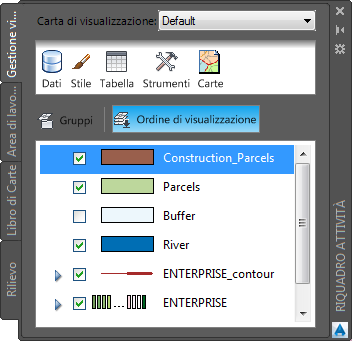
Fare clic su Ordine di visualizzazione per modificare la modalità di sovrapposizione dei layer.
Situazione
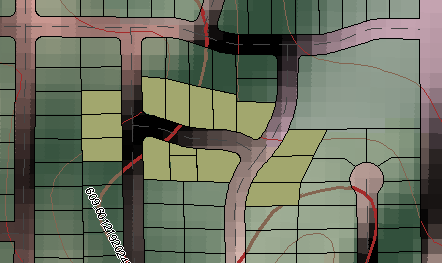
La Carta mostra ora l'immagine raster, che è stata ricoperta con le strade, il layer di particelle originale e le particelle della zona di costruzione.
Per procedere con questa esercitazione, passare all'Esercizio 5: Esportazione dei dati in formato CSV per l'uso in un report.